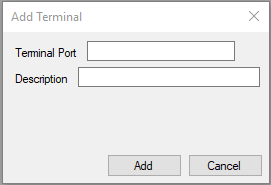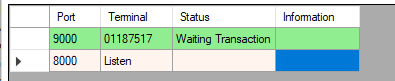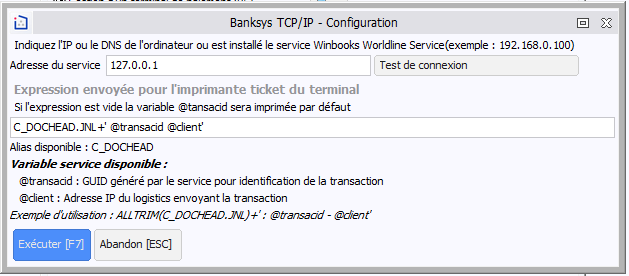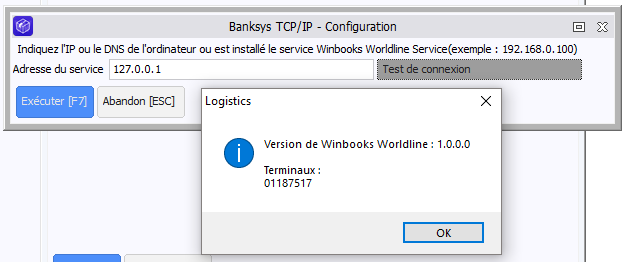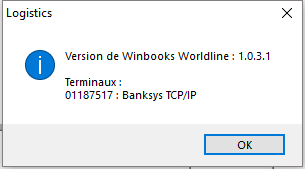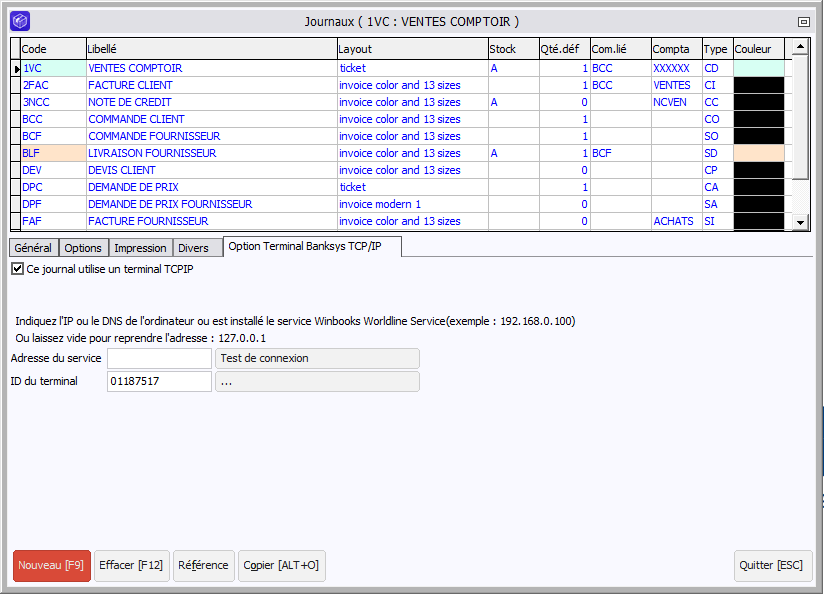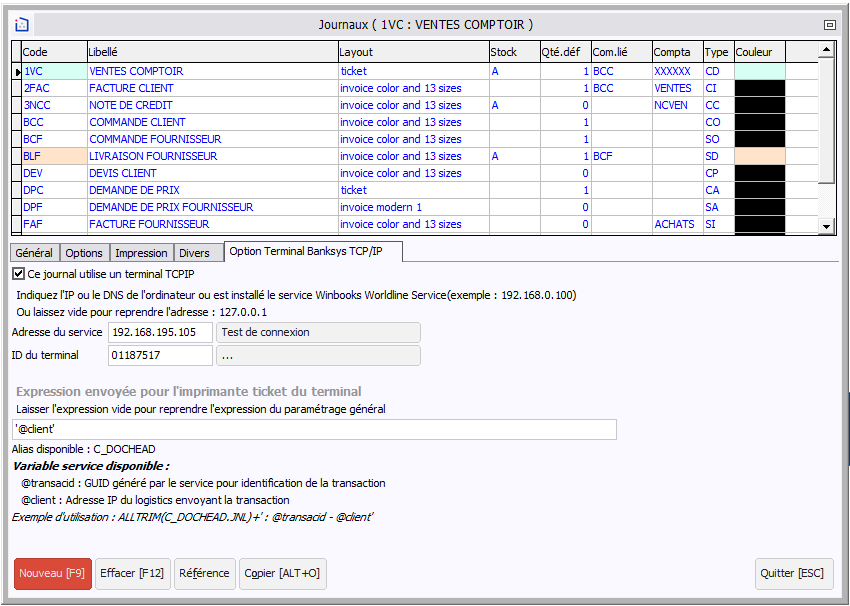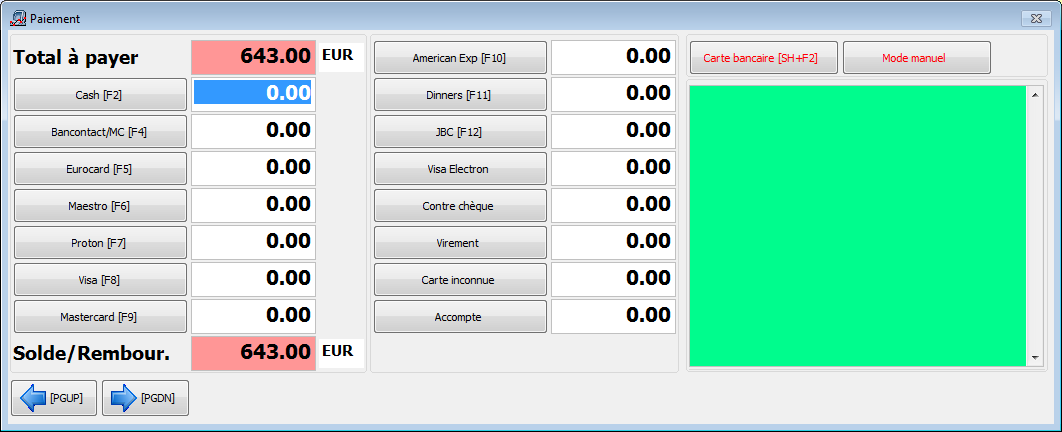Page History
...
| Section | ||||||||||||
|---|---|---|---|---|---|---|---|---|---|---|---|---|
|
...
Vous pouvez récupérer le ficher setup du Winbooks Worldline Service via ce lien.
| Warning | ||
|---|---|---|
| ||
Le port port 6127 et les ports des terminaux ( et 9000 selon ce que vous aurez configuré port 9000 par défaut mais le port est configurable dans le terminal ) doivent être ouvert en protocole TCP doit être ouvert sur le firewall sur les ordinateurs hébergeant le WWService en entrée et sortie. |
| Warning | ||
|---|---|---|
| ||
Le terminal Banksys se connecte à une IP, il est donc important que les ordinateurs qui dispose WWService soient configuré avec une IP Fixe |
...
L’ensemble de la configuration du service se fait se fait exclusivement via le Winbooks Worldline View ( WWView )
Configuration d'un terminal
| Info |
|---|
Attention cette partie peut être différente suivant votre terminal et votre version en cas de doute veuillez vous référez aux document de votre terminal ou vous mettre en contact avec worldline. |
- Accédez au menu du terminal via la combinaison suivante : Stop, OK, Menu
- Accédez au menu 3 SETUP TERMINAL
- Accédez à la seconde page de paramétrage via 0 ou en sélectionnant l'option 10 SUIVANT
- Accédez au menu 9 SEUL TECHNICIEN
- Indiquez le mot de passe ( 123 5 789 par défaut )
- Accédez au menu 4 HARDWARE SETTING
- Accédez au menu 2 ECR PROTOCOL
- Sélectionnez le protocole CTEP et revenez au menu précédant => OK
- Accédez au menu 9 ECR PHYSICAL CONF
- Sélectionnez TCP/IP => OK
- Sélectionnez Client => OK
- Tapez l'ip de la machine ou est hébergé le WWService ( voir exemple après les instructions )
- Indiquez le port d'écoute du terminal (9000 par défaut ) => OK
- Sortez des menus via 3 x Stop
- Le terminal redémarre avec votre configuration
Exemple d'encodage pour l'ip 192.168.10.5 ( Vous pouvez utiliser le bouton Corr pour effacer des valeurs )
- 192 => OK
- 168 => OK
- 10 => OK
- 5 => OK
- => OK
Ajouter un terminal au WWService
...
Dans l'écran Add Terminal, spécifiez le port que vous avez indiqué dans le terminal et si vous le souhaitez vous pouvez indiquer une description.
Une fois l'écran validé le début de l'écoute du port commence et une ligne est ajouté au grid ou la colonne terminal vient avec le terme "Listen".
Une fois le terminal connecté, la ligne passe en vert l'id du terminal remplace le "Listen".
...
Dans le paramétrage de l'option vous pouvez spécifier l'adresse d'un WWService qui sera utilisé par défaut dans l'application.
Vous pouvez aussi également spécifier une expression à évaluer pour personnaliser la référence imprimée par l'imprimante banksys
Pour vérifier que le WWService spécifié est fonctionnel vous pouvez utiliser le bouton Test de connexion.
Paramétrage des journaux
Vous trouverez dans l'onglet "Option Terminal Banksys TCP/IP" l'ensemble des options spécifiques à la gestion du terminal TCP/IP par journal
| Option | Description |
|---|---|
| Ce Journal utilise un terminal TCPIP | Cette option n’apparaît que si vous utilisez les deux type de terminal. Vous devez sélectionner cette option dans le cas ou ce journal utilise un terminal de paiement TCP/IP |
| Adresse du service | Adresse du WWService pour ce journal, si vide c'est l'adresse encodée dans le paramétrage qui sera utilisée |
| ID du terminal | N° du terminal, utilisez le bouton ... pour obtenir la liste des terminaux connecté et fonctionnel sur le WWservice renseigné. |
| Expression pour l'imprimante ticket du terminal | l'expression sera évaluée avant le paiement et envoyée au terminal pour personnalisé le champ REF du ticket imprimé |
Paramétrage des modes de paiements
Paramétrez la Table Modes de paiement via le menu Fichier > Tables > Tiers > Modes de paiement.
...
| Expand | ||||||||||||||||||||||||||||||||||||||||||||||||||||||||||||||||||||||||||||||||||||||||||||||||||||||||||||||||||
|---|---|---|---|---|---|---|---|---|---|---|---|---|---|---|---|---|---|---|---|---|---|---|---|---|---|---|---|---|---|---|---|---|---|---|---|---|---|---|---|---|---|---|---|---|---|---|---|---|---|---|---|---|---|---|---|---|---|---|---|---|---|---|---|---|---|---|---|---|---|---|---|---|---|---|---|---|---|---|---|---|---|---|---|---|---|---|---|---|---|---|---|---|---|---|---|---|---|---|---|---|---|---|---|---|---|---|---|---|---|---|---|---|---|---|
| ||||||||||||||||||||||||||||||||||||||||||||||||||||||||||||||||||||||||||||||||||||||||||||||||||||||||||||||||||
Nous vous conseillons de configurer au minimum les modes de paiement surligné en bleu dans le tableau
|
L'écran de paiement dans Logistics est désormais un peu différent :
Tous les modes de paiement autres que Cash sont grisés. Quand le client paie son achat avec une carte, l'utilisateur va lancer la transaction en appuyant sur Carte bancaire.
...